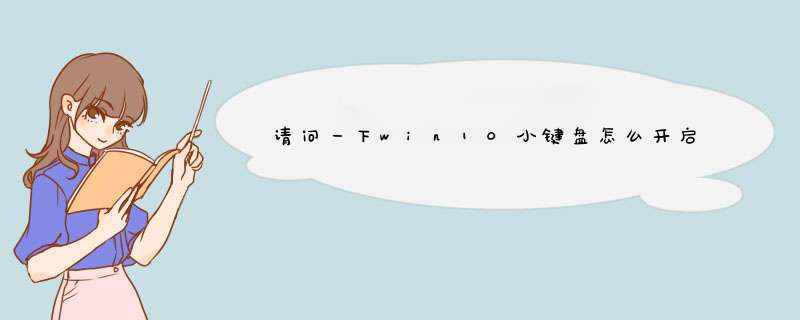
① 14英寸部分机台键盘上有NumLK按键,可以通过fn+NumLK开启或关闭数字小键盘
② 15英寸部分机台有小键盘区域,可以直接按下NumLK按键开启或关闭数字小键盘。
③ 部分键盘上没有标注NumLK按键,可通过fn+Insert开启或关闭数字小键盘
④ 搭载Vivo键的机型(如S400CA),可通过fn+home开启或关闭数字小键盘。
⑤ 部分机型没有NumLK、Insert按键,也没有单独的home键。
请查看向左键上是否有标注home字样,可通过fn+向左键 开启或关闭数字小键盘。
1、在Windows 10 任务栏的搜索框中搜索Regedit, 打开注册表编辑器。2、找到HKEY_USERS\.DEFAULT\Control Panel\Keyboard 选项
3、选择InitialKeyboardIndicators项,左键双击,将其数据由2147483648改成2,再点击确定即可(适用于Windows 7, Windows 8和Windows 10)。
4、重启电脑
下面附上相关数值的含义,你也可以根据需求将其中数据改成其他数值。如果想恢复到原样,只需要将你改成的数字改成2147483648即可。
当然有的电脑还可以通过在BIOS中进行修改(不是所有电脑都支持),开机按F2进入BIOS(不同电脑进入BIOS的方式会不同,详见说明书),在键盘设置或者Boot选项中,找到NumLock Status 相关选项,选择Enabled即可!
相关科普:
数值含义
0关闭全部锁定
1单独开启大写锁定Caps Lock
2单独开启数字锁定Num Lock
3开启大写和数字锁定
4单独开启滚动锁定ScrollLock
5开启大写和滚动锁定
6开启数字和滚动锁定
7开启全部锁定
也可以1、在windows 10 任务栏的搜索框中搜索regedit, 打开注册表编辑器。2、找到hkey_users\.default\control panel\keyboard 选项 3、选择initialkeyboardindicators项,左键双击,将其数据由2147483648改成2,再点击确定即可(适用于windows 7, windows 8和windows 10)。 4、重启电脑 下面附上相关数值的含义,你也可以根据需求将其中数据改成其他数值。如果想恢复到原样,只需要将你改成的数字改成2147483648即可。 当然有的电脑还可以通过在bios中进行修改(不是所有电脑都支持),开机按f2进入bios(不同电脑进入bios的方式会不同,详见说明书),在键盘设置或者boot选项中,找到numlock status 相关选项,选择enabled即可!
1
在Windows10系统桌面,我们右键点击桌面底部的任务栏空白位置
请点击输入图片描述
2
在d出的右键菜单中我们点击“显示触摸键盘按钮”菜单项。
请点击输入图片描述
3
这时就会在Windows10的任务栏右下角显示出键盘按钮的图标了。
请点击输入图片描述
4
这时就会在Windows10桌面看到显示的屏幕键盘了,如果想要调整屏幕键盘的大小,可以点击左上角的“设置”按钮。
请点击输入图片描述
5
在d出的下拉菜单中,我们可以自己选择不同类型的屏幕键盘
请点击输入图片描述
6
另外还可以设置屏幕键盘在屏幕上的位置,当然了,我们也可以自己拖动屏幕键盘的位置。
请点击输入图片描述
7
当然了,关闭屏幕键盘的方法与其它窗口关闭一样,只需要点击右上角的“关闭”按钮就可以了。
请点击输入图片描述
欢迎分享,转载请注明来源:内存溢出

 微信扫一扫
微信扫一扫
 支付宝扫一扫
支付宝扫一扫
评论列表(0条)